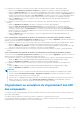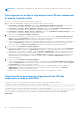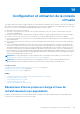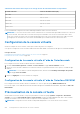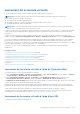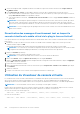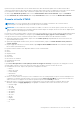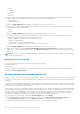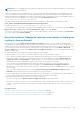Users Guide
1. Ouvrez un navigateur Web compatible et dans la zone d'adresse, tapez l'URL suivante en minuscules : https://adresse
IP_iDRAC/console
2. La page Ouverture de session correspondante s'affiche en fonction de la configuration d'ouverture de session :
● Si la connexion directe est désactivée et que la connexion locale, Active Directory, LDAP ou par carte à puce est activée,
la page Ouverture de session correspondante s'affiche.
● Si la connexion directe est activée, le Visualiseur de console virtuelle s'ouvre et la page Console virtuelle s'affiche en
arrière-plan.
REMARQUE : Internet Explorer prend en charge les ouvertures de session locales, Active Directory, LDAP, par carte à
puce (SC) et par connexion directe. Firefox prend en charge les ouvertures de session locales, AD et par connexion
directe sur le système d'exploitation Windows, et locales, Active Directory et LDAP sur les systèmes d'exploitation Linux.
REMARQUE : Si vous ne disposez pas des privilèges d'accès à la console virtuelle, cette URL lance Média Virtuel et non
pas la console virtuelle.
Désactivation des messages d'avertissement tout en lançant la
console virtuelle ou le média virtuel via le plug-in Java ou ActiveX
Vous pouvez désactiver les messages d'avertissement lors du lancement de la console virtuelle ou du média virtuel en utilisant le
plug-in Java.
1. Initialement, lorsque vous lancez la console virtuelle ou le média virtuel en utilisant le plug-in Java, l'invite pour vérifier
l'éditeur s'affiche. Cliquez sur Oui.
Un message d'avertissement de certificat s'affiche pour indiquer qu'un certificat de confiance est introuvable.
REMARQUE :
Si le certificat est trouvé dans le magasin de certificats du système d'exploitation ou s'il est détecté dans
un emplacement d'utilisateur indiqué précédemment, ce message d'avertissement n'est pas affiché.
2. Cliquez sur Continue (Continuer).
Le visualiseur de console virtuelle ou de média virtuel s'ouvre.
REMARQUE : Le visualiseur du média virtuel est lancé si la console virtuelle est désactivée.
3. Dans le menu Outils, cliquez sur Options de session, puis sur l'onglet Certificat.
4. Cliquez sur Rechercher le chemin, spécifiez l'emplacement de stockage du certificat de l'utilisateur, cliquez sur Appliquer,
puis sur OK et fermez le visualiseur.
5. Lancez la console virtuelle à nouveau.
6. Dans le message d'avertissement de certificat, sélectionnez l'option Toujours faire confiance à ce certificat, puis cliquez
sur Continuer.
7. Quittez le visualiseur.
8. Lorsque vous relancez la console virtuelle, le message d'avertissement ne s'affiche pas.
Utilisation du Visualiseur de console virtuelle
Le visualiseur de la console virtuelle fournit différentes commandes telles que la synchronisation des souris, le facteur d'échelle
de la console virtuelle, les options de messagerie, les macros de clavier, les actions d'alimentation, les périphériques de
démarrage suivants et l'accès au média virtuel. Pour en savoir plus sur l'utilisation de ces fonctions, voir l'aide en ligne d'iDRAC.
REMARQUE : Si le serveur distant est hors tension, le message « Aucun signal » s'affiche.
La barre de titre du Visualiseur de console virtuelle contient le nom DNS ou l'adresse IP de l'iDRAC auquel vous êtes connecté
depuis la station de gestion. Si iDRAC n'a pas de nom DNS, l'adresse IP est affichée. Le format est :
● Pour les serveurs en rack et de type tour :
<DNS name / IPv6 address / IPv4 address>, <Model>, User: <username>, <fps>
● Pour les serveurs lames :
<DNS name / IPv6 address / IPv4 address>, <Model>, <Slot number>, User: <username>, <fps>
246
Configuration et utilisation de la console virtuelle